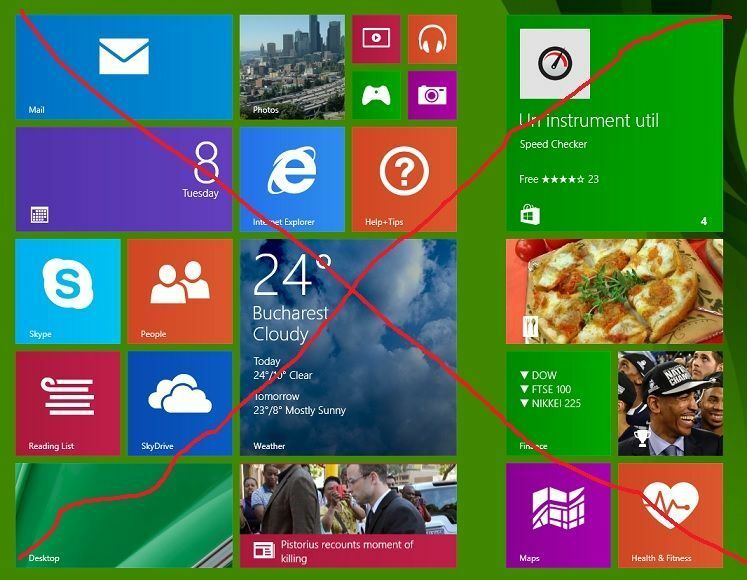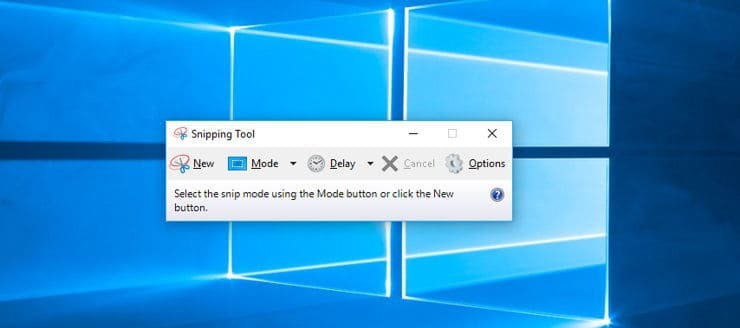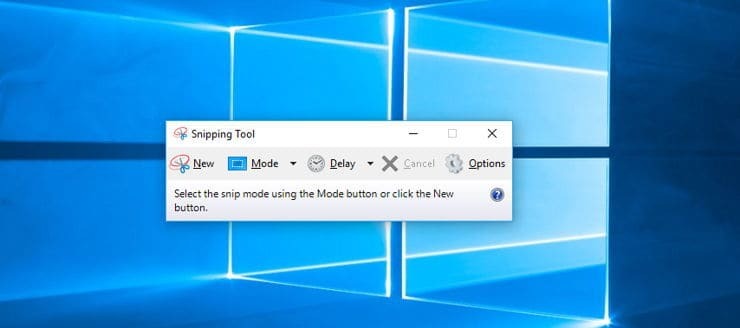
Vsi smo v določenem trenutku uporabili gumb Natisni zaslon. Mogoče ste komu želeli pokazati delček pogovora ali izvleček iz knjige ali risbe. V prejšnji različici sistema Windows je bil ta postopek nekoliko vlečen. Sliko ste morali prilepiti v bolečino in jo nato shraniti kot sliko. Šele takrat bi ga lahko delili z nekom drugim.
Orodje za izrezovanje je bilo predstavljeno v operacijskem sistemu Windows 7 in zdaj se uporabniki sprašujejo, ali je orodje prisotno tudi v operacijskem sistemu Windows 10, Windows 8.
Orodje za izrezovanje za Windows 10, Windows 8
Orodje za izrezovanje je dobra aplikacija in v tem članku bomo obravnavali naslednje teme:
- Orodje za izrezovanje ne deluje - Lahko se pojavijo težave z orodji za izrezovanje in več uporabnikov je poročalo, da to orodje ne deluje pravilno na osebnem računalniku z operacijskim sistemom Windows 10.
- Hitri zagon orodja za izrezovanje - Po potrebi lahko v razdelek za hitri zagon vedno dodate orodje za izrezovanje. Preprosto z desno miškino tipko kliknite aplikacijo in v meniju izberite možnost Pripni.
- Orodje za izrezovanje ne bo odprlo, shranilo, natisnilo, zaprlo in kopiralo - Več uporabnikov je poročalo o različnih težavah s tem orodjem. Po njihovem mnenju aplikacija ne bo shranjevala, zapirala ali kopirala slik. V nekaterih primerih uporabniki sploh niso mogli odpreti aplikacije.
- Orodje za izrezovanje ohranja zamrzovanje - Zamrznitev je še ena težava, ki se lahko pojavi s tem orodjem. Če imate to težavo, preprosto znova zaženite aplikacijo in preverite, ali to rešuje težavo.
- Črni zaslon orodja za izrezovanje, zamegljen, slabe kakovosti - Le malo uporabnikov je poročalo o težavah s sliko med uporabo orodja za izrezovanje. Po njihovem mnenju so doživljali zamegljene in nekakovostne posnetke zaslona. V nekaterih primerih so namesto posnetka zaslona dobili celo črni zaslon.
- Časovnik orodja za izrezovanje, časovna zakasnitev - Orodje za izrezovanje ima vgrajen časovnik, ki omogoča snemanje posnetkov zaslona s časovno zamudo. To je zelo koristno, če želite narediti posnetke zaslona skritih menijev, ki jih morate najprej odpreti.
- Orodje za izrezovanje GIF - Orodje za izrezovanje v celoti podpira GIF-je, vendar nima možnosti za ustvarjanje animiranih GIF-ov, zato upoštevajte to.
- Bližnjična tipka za orodje za izrezovanje - Orodje za izrezovanje podpira tudi bližnjične tipke, ki vam omogočajo hiter dostop do nekaterih funkcij.
Kako zagnati orodje za izrezovanje v sistemu Windows 10, 8.1
V sistemu Windows 10 in Windows 8 lahko rečemo, da so se stvari precej poenostavile, zahvaljujoč orodju za izrezovanje, ki je postalo na voljo. Če želite zagnati to orodje, morate storiti naslednje:
- Enter odrezanje v Iskalna vrstica. Če na sebi nimate vrstice za iskanje Opravilna vrstica, lahko ga odprete s pritiskom na Tipka Windows + S.
- Izberite Orodje za izrezovanje s seznama rezultatov.
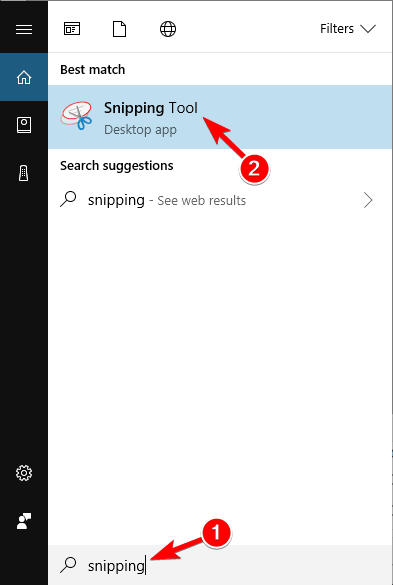
Če nameravate pogosto snemati posnetke zaslona in želite z lahkoto dostopati do orodja za izrezovanje, ga lahko vedno pripnete v opravilno vrstico ali meni Start. Če želite to narediti, sledite tem korakom:
- Poiščite Orodje za izrezovanje z uporabo iskalne vrstice.
- Zdaj ga kliknite z desno miškino tipko in izberite Pripnite na začetek ali Pripni v opravilno vrstico možnost.
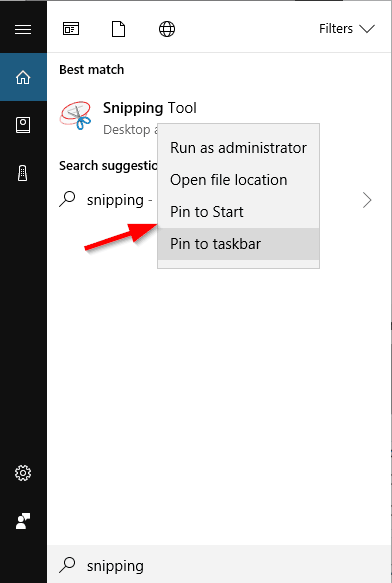
Po tem bo orodje za izrezovanje pripeto in oddaljeno le en klik.
Orodje za izrezovanje - kratek pregled njegovih funkcij
Orodje za izrezovanje izgleda kot majhno okno s tremi gumbi: Novo, Način in Zamuda. Če želite ustvariti posnetek zaslona, preprosto kliknite Novo in izberite območje, na katerem želite posnetek zaslona. Omeniti velja, da orodje podpira več načinov, tako da lahko enostavno izberete posnetek zaslona izbranega območja, okna ali celotnega zaslona. Če želite, lahko s prostoročnim orodjem izberete želeno območje.
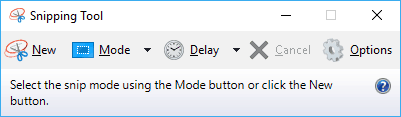
Omeniti velja, da ima orodje funkcijo zakasnitve, ki bo posnetek zaslona posnela po kratkem zamiku. Kar zadeva zamudo, lahko za posnetke zaslona uporabite 1-5 sekundno zakasnitev. Žal ni mogoče nastaviti zakasnitve po meri, vendar bo večina uporabnikov v redu s trenutnim obsegom zakasnitve.
- PREBERITE TUDI: 5 najboljših orodij za izrezovanje za uporabnike sistema Windows
Ko naredite posnetek zaslona, ga lahko nekaj uredite. Na primer, lahko uporabite orodje za pero za risanje na posnetku zaslona ali pa poudarite določena področja z orodjem za poudarjanje. Orodje za pisalo omogoča prilagajanje, lahko pa spremenite njegovo barvo, debelino ali obliko konice. Na voljo je tudi orodje Eraser, tako da lahko z zaslona enostavno odstranite vse poudarke ali črte.
Orodje lahko tudi posname vaš posnetek zaslona Odložišče, tako da ga lahko enostavno prilepite v katero koli drugo aplikacijo. Vgrajena je tudi e-poštna funkcija, ki omogoča pošiljanje posnetka zaslona kot prilogo e-pošte. Upoštevajte, da vam to orodje ne omogoča nalaganja posnetkov zaslona v spletu. Če potrebujete to funkcijo, vam svetujemo, da si ogledate naš seznam najboljša orodja za nalaganje posnetkov zaslona v spletu.
Kar zadeva shranjevanje, orodje za izrezovanje podpira format PNG, JPG, GIF in enostranski HTML. Vendar orodje ne podpira prilagajanja kakovosti, zato posnetkov zaslona ne morete optimizirati, medtem ko jih shranjujete.
Bližnjice do orodja za izrezovanje in tipkovnice
Omeniti velja, da orodje za izrezovanje podpira tudi nekatere osnovne bližnjične tipke, tako da lahko z njim enostavno izberete način odrezanja Alt + M bližnjica. Seveda lahko ustvarite nov posnetek zaslona preprosto z uporabo Alt + N bližnjica.
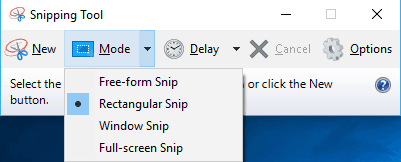
Lahko tudi uporabite Alt + D bližnjica za nastavitev časovnika posnetka zaslona. Čeprav so te bližnjice lahko koristne, v večini primerov odprejo ustrezen meni, zato boste morali ročno klikniti želeno možnost.
Na splošno je orodje za izrezovanje majhna in preprosta aplikacija, ki vam omogoča enostavno ustvarjanje posnetkov zaslona v računalniku z operacijskim sistemom Windows 10 ali Windows 8.1. Aplikacija ponuja osnovne funkcije, zato, če želite ustvariti preproste posnetke zaslona, toplo priporočamo, da jo preizkusite. Če iščete naprednejše orodje, si oglejte naš članek o tem najboljša orodja za snemanje posnetkov zaslona sistema Windows 10.
PREBERITE TUDI:
- Kako narediti posnetke zaslona računalnika neposredno v posodobitvi za ustvarjalce sistema Windows 10
- Kam gredo moji posnetki zaslona v sistemu Windows 10?
- Popravek: slike se ne bodo shranile pri posnetku zaslona v sistemu Windows 10
- Kako narediti posnetek zaslona v sistemu Windows 10
- Snip Omogoča uporabnikom sistema Windows preprosto zajemanje in anotiranje posnetkov zaslona